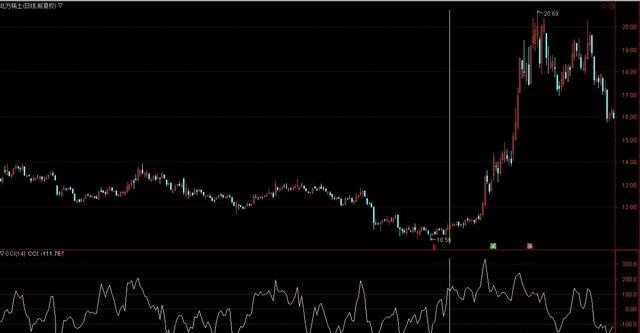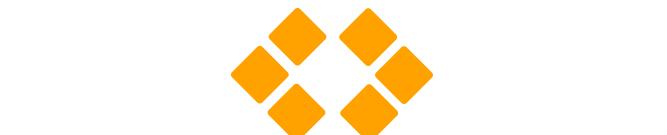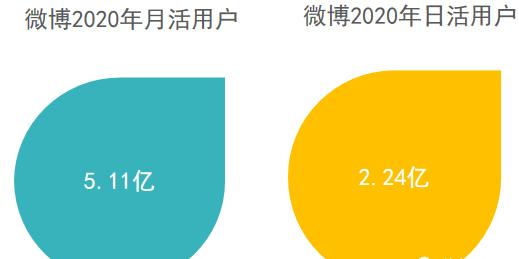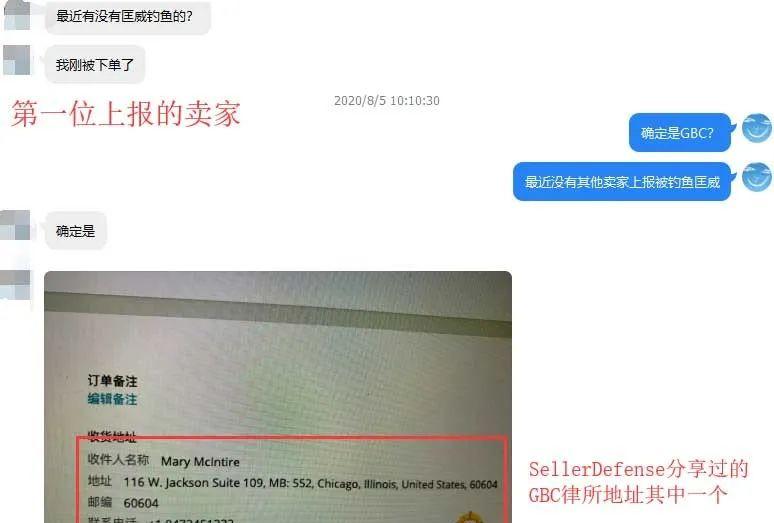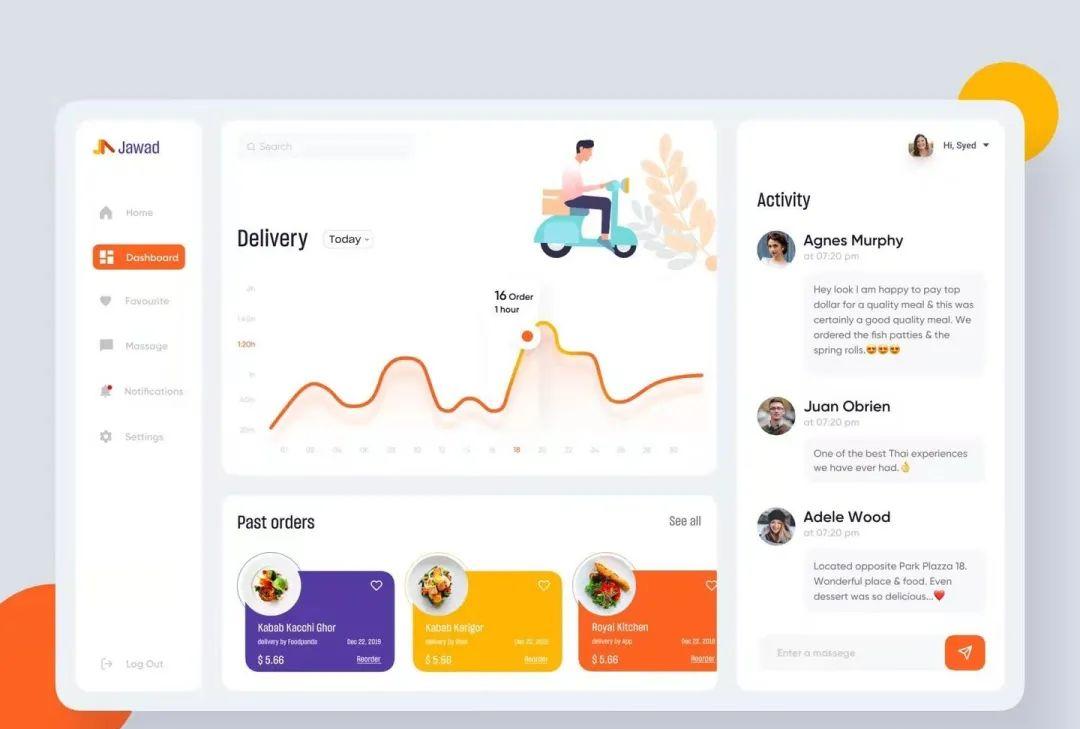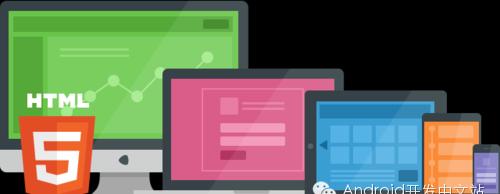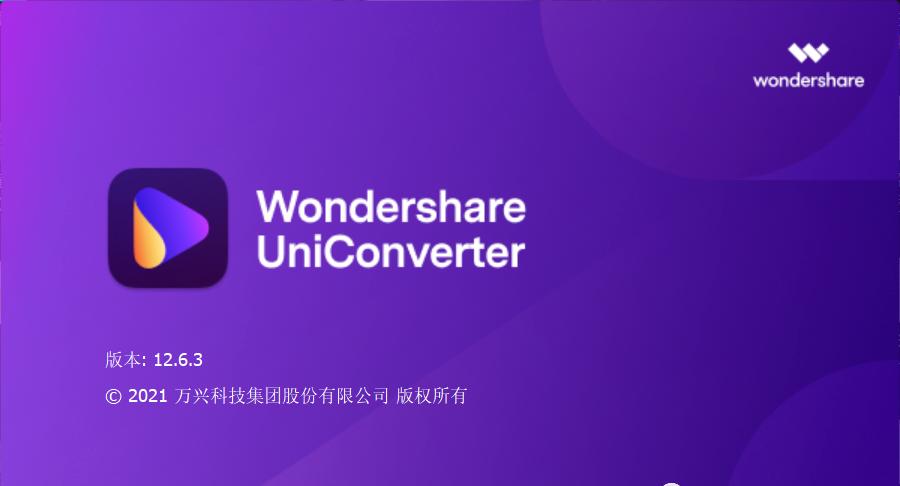Hello,大家好,我是迅姐~相信大家一定在日常生活遇到过这样的场景,领导发来重要内容的截图但没有文字版本;拿到一本不错的杂志,想要保存其中部分精彩语句又不想敲键盘;整理公司名片时,人工录入结果错误率巨高。对于上面的情况,手动码字是最直接的处理,就是耗时耗力。其实还有一个快速解决的办法,通过OCR文字识别工具,利用它识别图片,返回对应文本,直接完成复制粘贴。所以今天迅姐给大家带来了这款文字识别软件,相信它可以大大提升你的效率。迅捷OCR文字识别下载链接 : https://www.xunjiepdf.com/ocr它支持PDF文件、图片、票证识别等功能,小到一张定额发票、手机截屏,大到一摞纸质资料…无论中文、英文,还是手写文字,只要存储为图片或者PDF格式,这个软件都能一键提取其中的文字,结束无尽头的手动录入。
Hello,大家好,我是迅姐~相信大家一定在日常生活遇到过这样的场景,领导发来重要内容的截图但没有文字版本;拿到一本不错的杂志,想要保存其中部分精彩语句又不想敲键盘;整理公司名片时,人工录入结果错误率巨高。对于上面的情况,手动码字是最直接的处理,就是耗时耗力。其实还有一个快速解决的办法,通过OCR文字识别工具,利用它识别图片,返回对应文本,直接完成复制粘贴。所以今天迅姐给大家带来了这款文字识别软件,相信它可以大大提升你的效率。迅捷OCR文字识别下载链接 : https://www.xunjiepdf.com/ocr它支持PDF文件、图片、票证识别等功能,小到一张定额发票、手机截屏,大到一摞纸质资料…无论中文、英文,还是手写文字,只要存储为图片或者PDF格式,这个软件都能一键提取其中的文字,结束无尽头的手动录入。
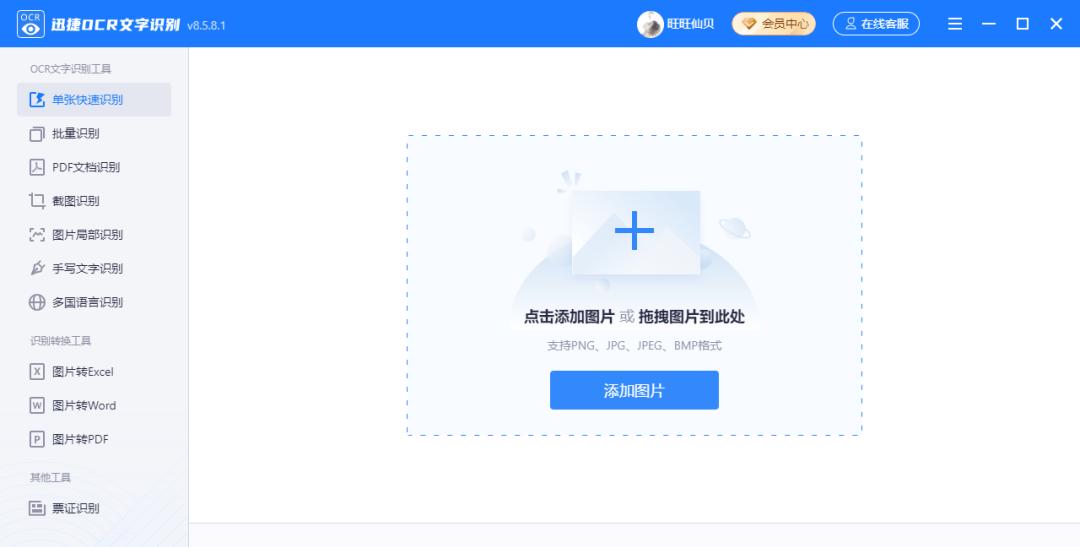 下面一起来看下它的实用之处。a.一键实现文字提取①PDF文档识别工作中让人又爱又恨的格式PDF应该算一个了,正向使用,你的文档同事无人可动。逆向发展,PDF复制文本,电子归档做到头秃……那这时候就可以使用这个软件,它不仅支持一键提取所有文字,还能完美还原之前的格式,不用再次手动排版。
下面一起来看下它的实用之处。a.一键实现文字提取①PDF文档识别工作中让人又爱又恨的格式PDF应该算一个了,正向使用,你的文档同事无人可动。逆向发展,PDF复制文本,电子归档做到头秃……那这时候就可以使用这个软件,它不仅支持一键提取所有文字,还能完美还原之前的格式,不用再次手动排版。
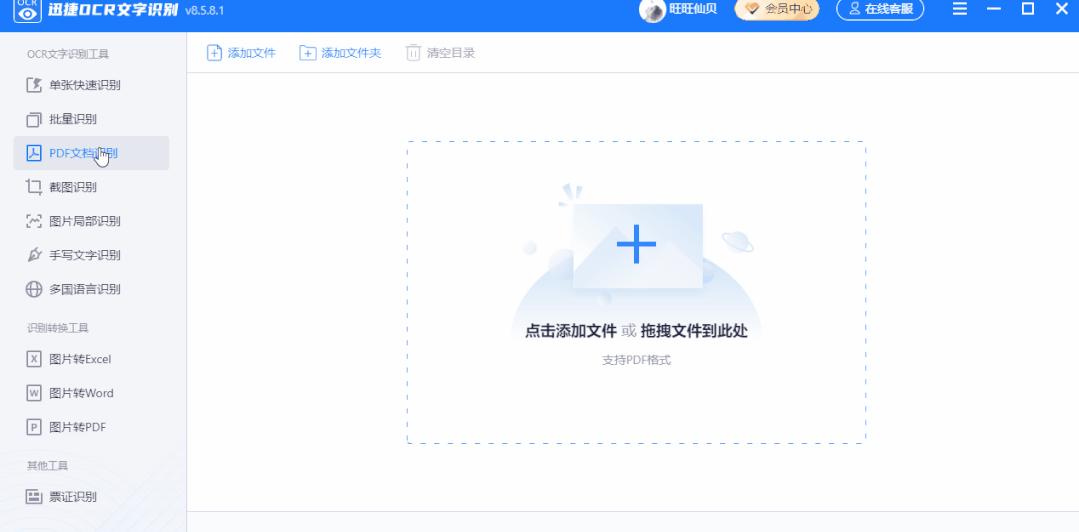 ②截图与局部识别这个新出的截图功能,省去了每次大家先截图保存再上传识别的一套流程。如果你恰好打开了一份无法复制的百度文库文档,那快捷键「Alt F」调出截屏功能,截图完成后直接跳转识别的文本内容岂不是超快?
②截图与局部识别这个新出的截图功能,省去了每次大家先截图保存再上传识别的一套流程。如果你恰好打开了一份无法复制的百度文库文档,那快捷键「Alt F」调出截屏功能,截图完成后直接跳转识别的文本内容岂不是超快?
 当然,局部识别并不仅仅适用于截图,它的全称是「图片局部识别」,只要是内容富余的情况,都可以选择这个功能。③ 手写文字高精度识别此处需要注意,识别手写体的图片,一定要先选择左侧的「手写文字识别」,鉴于识别逻辑不同,如果不做区分直接快速识别,提取的文字基本全错。正确的操作是,选择「手写」,添加图片后开始识别,这样就完成了。
当然,局部识别并不仅仅适用于截图,它的全称是「图片局部识别」,只要是内容富余的情况,都可以选择这个功能。③ 手写文字高精度识别此处需要注意,识别手写体的图片,一定要先选择左侧的「手写文字识别」,鉴于识别逻辑不同,如果不做区分直接快速识别,提取的文字基本全错。正确的操作是,选择「手写」,添加图片后开始识别,这样就完成了。
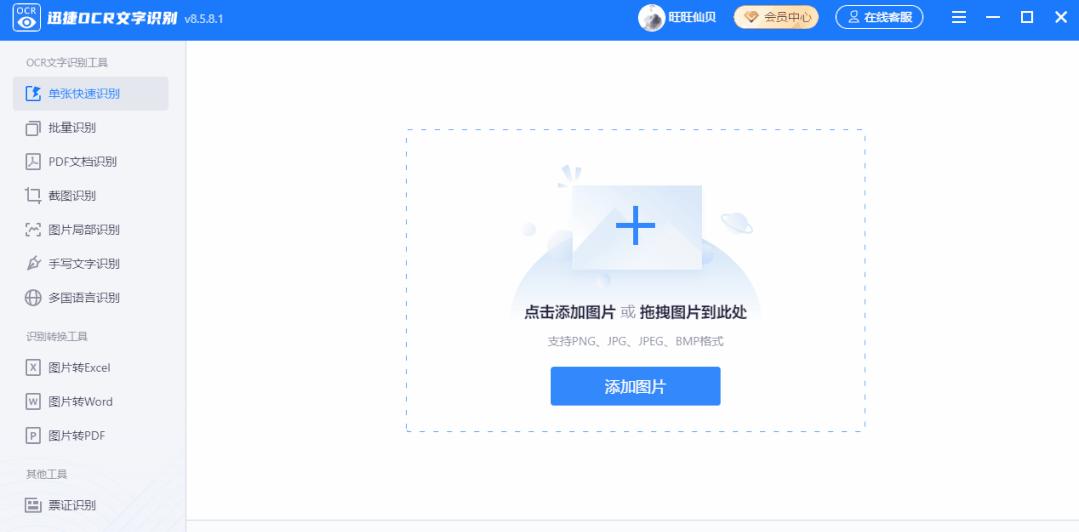 下方是手写体和识别后的文字比对,可以清楚看到全文基本对得上,识别准确率达到98.4%,还是很不错的成绩。
下方是手写体和识别后的文字比对,可以清楚看到全文基本对得上,识别准确率达到98.4%,还是很不错的成绩。
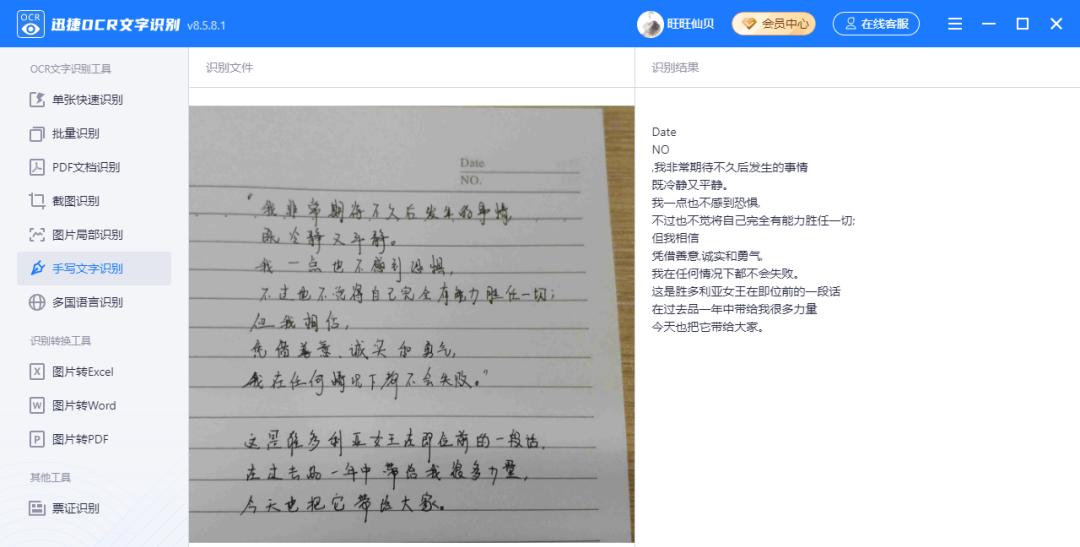 b.识别后多样化格式导出由于很多图片内的内容其实是表格的形式,单一把文本提取导出并没有什么用。比如没有格式,只带文本的表格那不是TXT吗,因此迅捷文字识别也有「图片转Excel」这样的功能。
b.识别后多样化格式导出由于很多图片内的内容其实是表格的形式,单一把文本提取导出并没有什么用。比如没有格式,只带文本的表格那不是TXT吗,因此迅捷文字识别也有「图片转Excel」这样的功能。
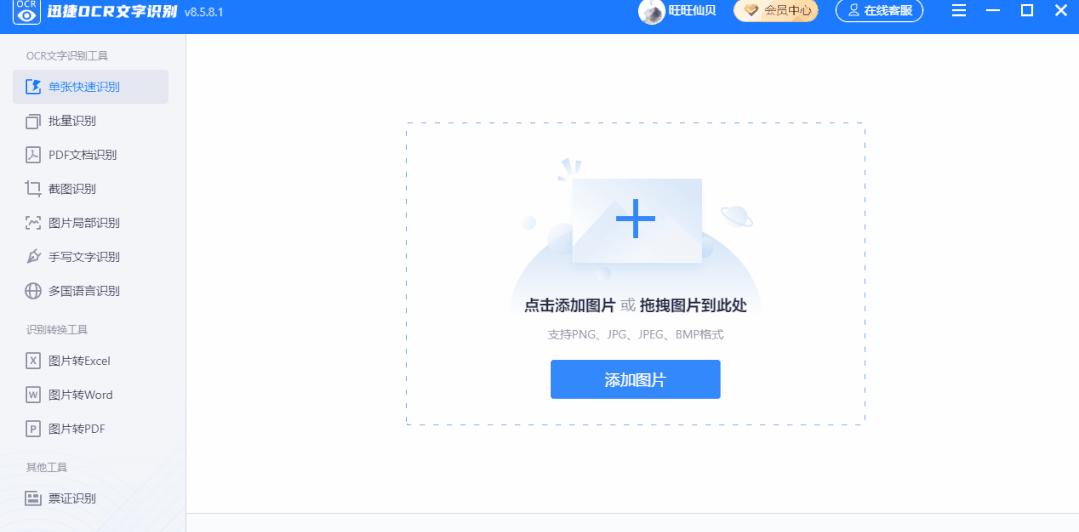 当然,识别转换不仅支持Excel,导出为PDF和Word都可以。一键识别后直接分享给同事,连格式都不用改。c.批量识别如果有大量待转换的需求,那不推荐单张快速识别,一张张识别会让你的工作效率大打折扣。选择「批量识别」,不仅可以一键提取文字,还能把同类型的文档直接合并到一个文件夹,非常高效。
当然,识别转换不仅支持Excel,导出为PDF和Word都可以。一键识别后直接分享给同事,连格式都不用改。c.批量识别如果有大量待转换的需求,那不推荐单张快速识别,一张张识别会让你的工作效率大打折扣。选择「批量识别」,不仅可以一键提取文字,还能把同类型的文档直接合并到一个文件夹,非常高效。
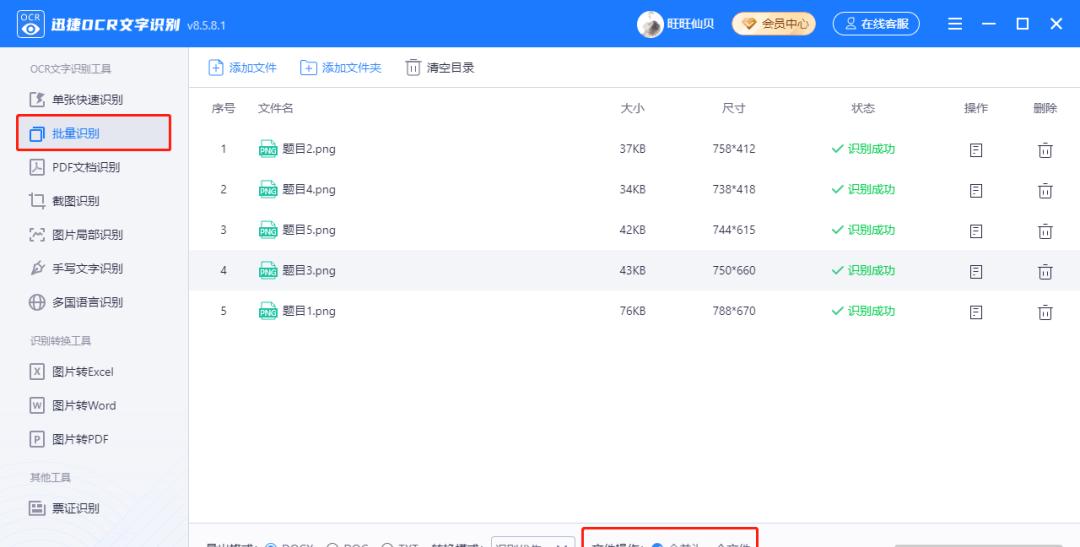 d.外文识别对于有外贸业务的小伙伴,常见的中英法德日语种可能已经满足不了你们的需求。但这个软件还支持识别芬兰、瑞典和西班牙等小众语言,非常全面,相信一定能识别你所需要的文本。
d.外文识别对于有外贸业务的小伙伴,常见的中英法德日语种可能已经满足不了你们的需求。但这个软件还支持识别芬兰、瑞典和西班牙等小众语言,非常全面,相信一定能识别你所需要的文本。
/ 往期精彩推荐 /8款必装的手机APP,每一个都是良心推荐!电脑高清录屏,我只推荐这2种方法,好用到爆炸!3小时的会议再也不用回听!苹果自带的会议神器,超强!-END-